 软件星级:4分
软件星级:4分
标签: 安卓模拟器
领航下载站提供安卓模拟器(BlueStacks)下载。BlueStacks作为一款安卓模拟器可以在PC系统上运行,软件安装过程简单但功能强大,可以运行绝大多数的安卓应用。软件可以在Windows系统上快速且全屏运行,消耗电脑资源少。欢迎下载使用。

在智能手机、平板电脑大行其道的今天,越来越多的人已经将传统电脑上的娱乐应用转移到新的智能设备上面。对于很多使用安卓手机和平板电脑的用户来说,丰富的应用和出色的娱乐性能使其津津乐道。随着安卓经典游戏的诞生,一批具有代表性的经典游戏开始成为人们茶余饭后乐此不疲的娱乐活动。虽然如此,但是手机屏幕小,续航短,性能较低的特点使其仍然无法与传统电脑抗衡。于是很多人就想能不能把手机上的经典游戏拿到电脑上面玩呢,除了一般的安装开发工具的方法以外,有没有简单的方法呢,就想安装游戏一样简单。其实这样的软件已经有了,这就是BlueStacks!
安卓模拟器Bluestacks是一个可以让Android应用程序能运行在window系统上的软件,可以调用PC的显卡,采取目前最先进的技术,能使很多热门的游戏(天天酷跑,天天飞车等)在电脑上玩,拥有屏幕更大,不浪费手机电池,不烫手等等等优势。
安卓模拟器Bluestacks的设置界面和平板设备上的一模一样,除了支持绝大多数 APP 应用的安装和使用外,对于普通电脑(笔 记本)上的摄像头、耳麦、物理键盘鼠标等外设也均有良好支持。如果你希望从此摆脱智能手机屏幕小、耗电快、流量陷 阱多的困境,在巨大的电脑屏幕上尽情体验75万安卓应用的多彩世界,那么赶快来免费下载和使用这款"Bluestacks模拟器"吧!

我们先来看看如何安装,首先,xp用户需先安装Windows Installer 4.5和.net framework 2.0 SP2,否则会提示出错,我们这里也提供了下载,见下方
万事俱备,可以进行下一步安装了
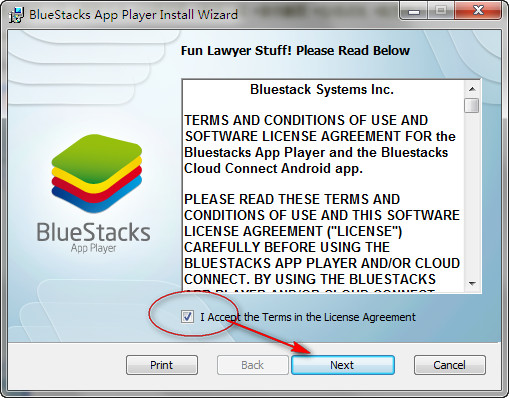
安装过程中,请耐心等待
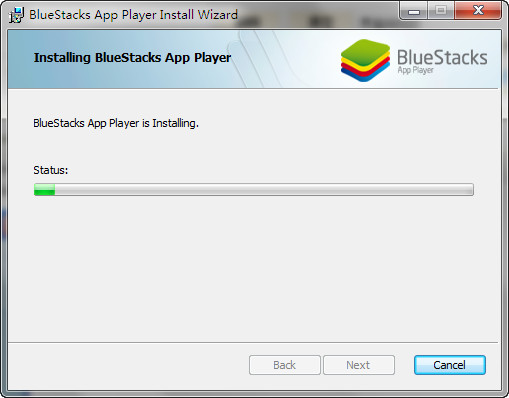
安装完成
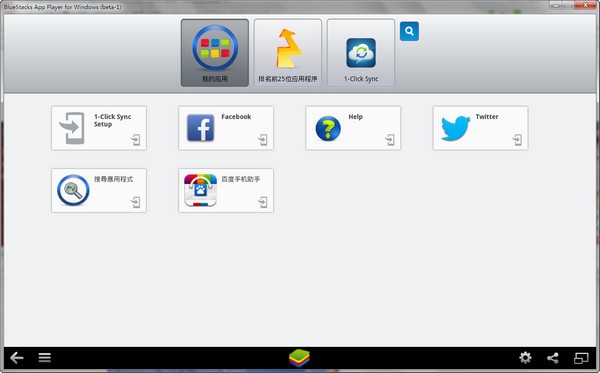
一、安卓模拟器Bluestacks安装应用
安卓模拟器(BlueStacks)安装APK还是很简单的,正常安装好蓝叠模拟器, 然后在双击APK就可以了,但是有些软件会更改apk的关联方式导致无法安装,这时候可以右击APK, 选择bluestacks apk handler
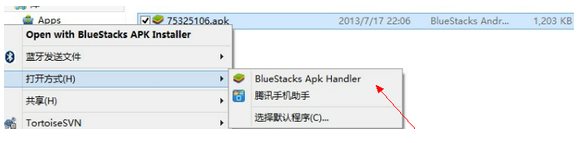
二、叠安卓模拟器Bluestacks游戏黑屏或无法运行
如果你的bluestacks,出现黑屏,闪退,或者无限启动的问题,请尝试以下方法:
1. 确认net framework 2.0 sp2有装(xp系统)
2. 确认显卡驱动有安装好
3. 确认系统颜色是32色
4. 确认杀毒软件没有拦截bluestacks的服务
三、安卓模拟器Bluestacks横屏与竖屏的问题
大家在用模拟器的时候,经常遇到窗口会自适应, 变成和手机一样的大小, 但是如果我们想用宽的,这里可以这么改
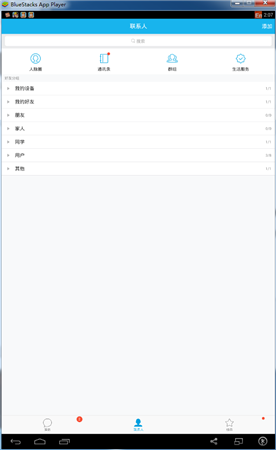
现在是竖屏状态。 文字小有点看不清,以下介绍怎么改成大屏使用
首先,我们到首页,找到“所有应用”的按钮:
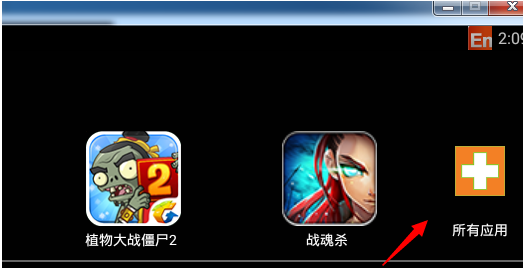
在里面找到 “設定”
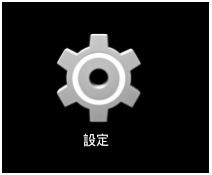
点击“改变应用程式大小”
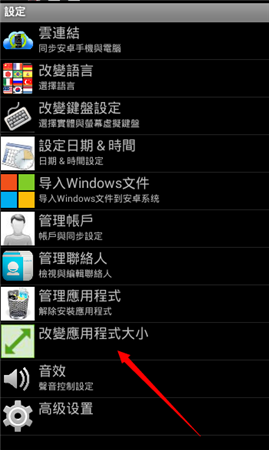
找到你要改的应用 ,选择“平板模式”,再点击“完成”
这时候直接进QQ就可以了(不用重登)~ 咱们来看看效果
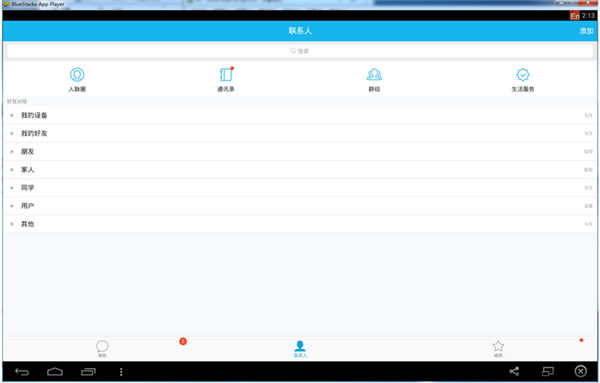
四、安卓模拟器Bluestacks如何传图片
大家使用安卓模拟器用微信的时候,经常遇到图片怎么发送,又或者是bs里的文件怎么弄到电脑上的问题, 这里小编将给大家讲解
首先,这里推荐一款叫re管理器的应用

然后打开, 来到sdcard/windows目录,我们可以看到以下的文件夹
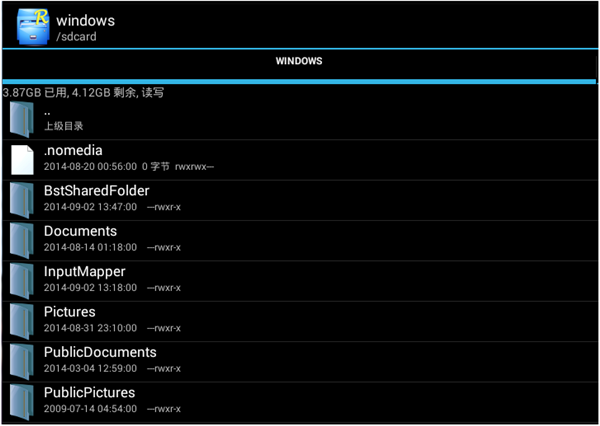
这里sdcard/windows/Pictures == 电脑中的我的图片
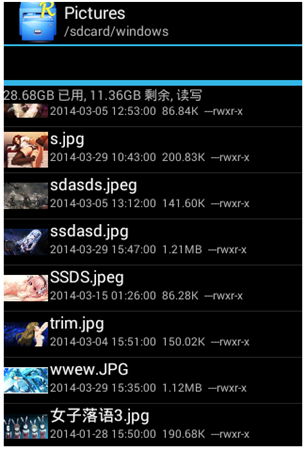
看,这两个是互通的(注意:如果bs里删除了,电脑里也会删除,所以操作请额外小心)
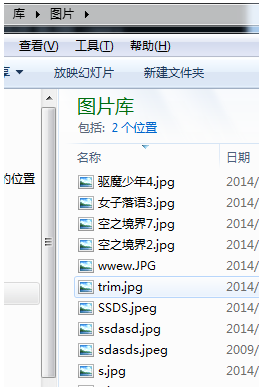
在sdcard/windows里的不同目录相当电脑的不同位置
Documents==我的文档
InputMapper是存放脚本文件, 请不要删除
Pictures==我的图片
这里微信无法用re管理器选择图片的, 需要先把图片传到模拟器里,然后用re管理器把图片转移到sdcard/DCIM文件夹,然后重启下模拟器就能在微信里的图库找到~
五、安卓模拟器Bluestacks游戏黑屏或无法运行
如果软件运行正常,但是应用无法运行(黑屏,或者闪退),这里会讲解下如何解决
首先是黑屏有声音,比如玩扩散性百万亚瑟王(简称MA),这游戏自从在出了广告后,就经常这样,解决方法也是比较简单, 打开游戏的时候,鼠标移动到广告关闭的位置,一直点,就可以正常进入游戏。
个别应用黑屏,特别是微信黑屏,可以尝试下在设置-应用程序管理-找到应用,改成平板模式,然后在重新打开下看看
接着是游戏黑屏闪退,如果是打开游戏才会这样, 请确认下其他游戏是否正常, 如果都是这样的话,可能是您电脑的显卡驱动没安装好, 如果只有这款游戏不行,可能是这游戏兼容问题,可以将游戏名字和游戏的下载地址提供给我们的客服人员,让客服人员收集提供给技术解决哦
最后是游戏不兼容,有些游戏出于一些比较难堪的状态,不得不禁止玩家在模拟器运行,关于这点我们是遗憾的,目前也无法解决。
六、无法安装安卓模拟器Bluestacks的解决方法
新版已经解决了大部分的安装问题,但是还安装失败的话,如下图:
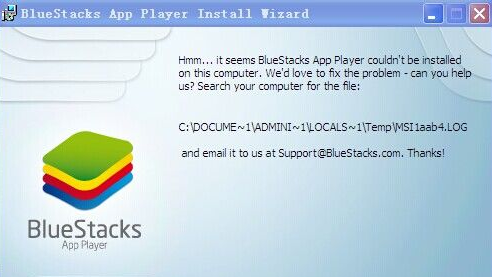
你可以把图片上路径的日志发到技术支持的邮箱
注意:XP用户请先安装 Windows Installer 和 Microsoft .NET Framework 2.0 (点击可下载)
 230MB
230MB
 342MB
342MB
 365MB
365MB